Kaip padidinti „Bluetooth“ ausinių garsumą „Android“.

Ar garsumo lygis žemas, kai naudojate „Bluetooth“ ausines su „Android“? Išspręskite problemą ir sužinokite, kaip padidinti garsumą!
Galiausiai „Google“ savo „Chrome“ žiniatinklio naršyklėje įtraukė tamsųjį režimą. Tiems, kurie mėgsta naršyti naktį arba silpnai apšviestuose kambariuose, tai padės sutaupyti akių. Ir nors reikia šiek tiek daugiau nei tiesiog perjungti jungiklį, nėra sunku įjungti tamsųjį režimą „Chrome“, skirtoje „Windows 10“.
Anksčiau buvo patvirtinta, kad naujos sąsajos pakeitimas bus pasiekiamas naudojant „macOS Mojave“, o dabar, pradedant nuo 74 versijos, „Chrome“ su tamsiuoju režimu pateko į „Windows 10“.
Bendrovės teigimu, ši „Google Chrome“ funkcija bus įdiegta palaipsniui, o tai reiškia, kad iš pradžių šią funkciją pagal numatytuosius nustatymus ras tik keli vartotojai.
Jei nenorite laukti šios funkcijos, galite gauti tamsųjį „Chrome“ naršyklės režimą naudodami „priverstinį tamsaus režimo vėliavėlę“. Tai padės įjungti tamsųjį naršyklės režimą, kai tik norėsite jį naudoti. Šiame straipsnyje mes jums pasakysime, kokių veiksmų reikia imtis norint įjungti ir naudoti tamsųjį režimą „Windows 10“ skirtoje „Chrome“ naršyklėje.
Tamsus režimas yra puiki funkcija, ypač tiems, kurie naršo naktį, tačiau gali kilti problemų, kurias turėtumėte žinoti. Be to, kai kurioms gali kilti klaidų ar kitų problemų, kol ši parinktis netapo savoji „Chrome“ ir tampa stabili.
Argumentai "už"
– Lengvas akims
– Suderinamas su Windows 10 tamsia tema
– Suderinamas su dauguma Chrome programų
– Sumažina ekrano energijos sąnaudas
Minusai
– Šokas atidarius baltą puslapį
– Kai kurios programos bus baltos prieš jas įkeliant
– Mažos kontrasto problemos
Galite nusipirkti USB diską su milijonais vartotojų visame pasaulyje ir prisijungti prie jų platformoje, kuri laikoma pramonės standartu.
Kol kas ši funkcija veikia tik keliems žmonėms, nes „Google“ ją išbando. „Google Chrome“ bendruomenės vadovo teigimu, tamsusis režimas artimiausiu metu taps populiaresnis ir plačiau pasiekiamas.
Tai įmontuota chromo parinktis, kuri įgalins priverstinį tamsų režimą. Ši parinktis šiuo metu veikia, net jei tamsaus režimo parinktis standartinėje sistemoje dar nepasiekiama. Tai taip pat privers „Chrome“ naršyklę įjungti tamsųjį režimą, net jei numatytasis „Windows 10“ programos režimas nustatytas į šviesą.
Kad būtų lengviau įjungti, galite sukurti nuorodą.
Nuorodoje spustelėkite dešinę ir pasirinkite „ Ypatybės “. Norėdami gauti užduočių juostos nuorodą, dešiniuoju pelės mygtuku spustelėkite užduočių juostos piktogramą, dešiniuoju pelės mygtuku spustelėkite „Google Chrome“ ir pasirinkite „ Ypatybės “.
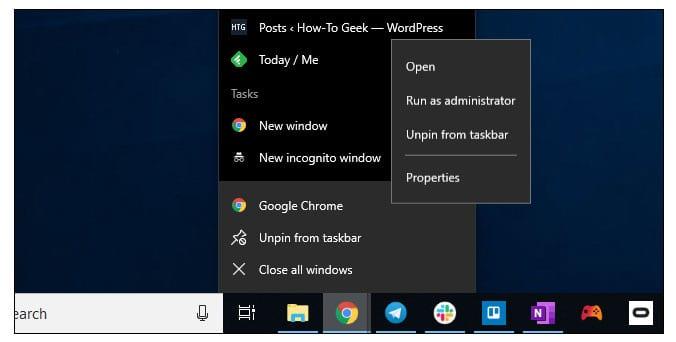
Tikslinio režimo pabaigoje pridėkite tarpą, po kurio eina priverstinio tamsumo režimas. Pavyzdžiui, daugumoje sistemų tikslinis laukelis atrodo taip:
„C: Program Files (x86)\Google\Chrome\Application\chrome.exe“ – priverstinis tamsus režimas (jis gali būti šiek tiek kitoks jūsų kompiuteryje dėl įdiegimo kitoje vietoje.)
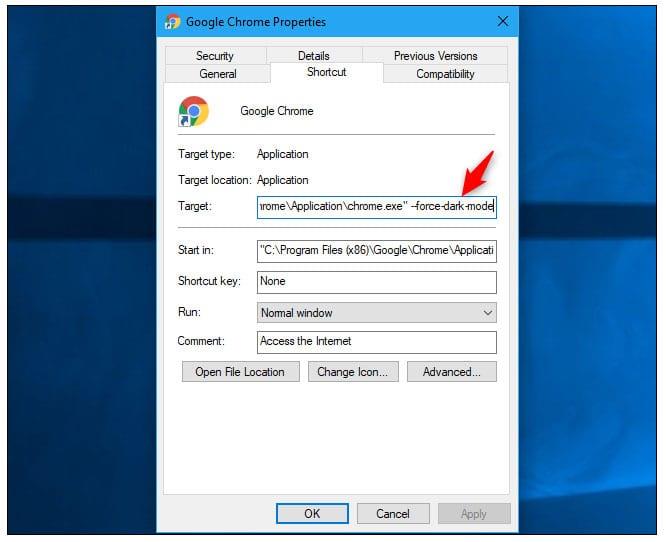
Spustelėkite Gerai, kad išsaugotumėte pakeitimus ir paleistumėte „Chrome“ žiniatinklio naršyklę spustelėdami nuorodą, kad galėtumėte naudoti šią funkciją. Jei „Chrome“ jau atidaryta, prieš paleisdami iš naujo turite ją uždaryti. Norėdami tai padaryti, pasirinkite „ Meniu “ > „ Išeiti “. Palaukite, kol užsidarysite, tada paleiskite naudodami pakeistą nuorodą.
Baigę dirbsite tamsiuoju režimu.
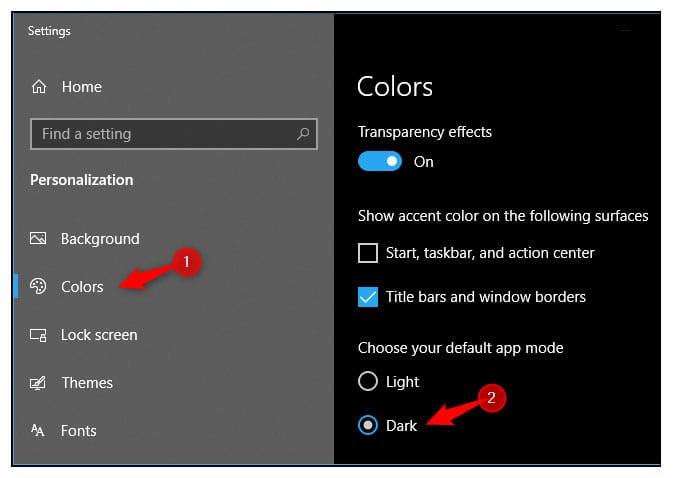
Jei sistemoje naudojate senesnę „Windows“ versiją, galite įdiegti „Google Chrome“ tamsaus režimo temą ir mėgautis ja. „Google“ dabar siūlo temų rinkinį „Chrome“ naršyklės naudotojams. Norėdami tai padaryti, jums tereikia eiti į internetinę parduotuvę ir pasirinkti bei įdiegti naršyklės temą „Just Black“.
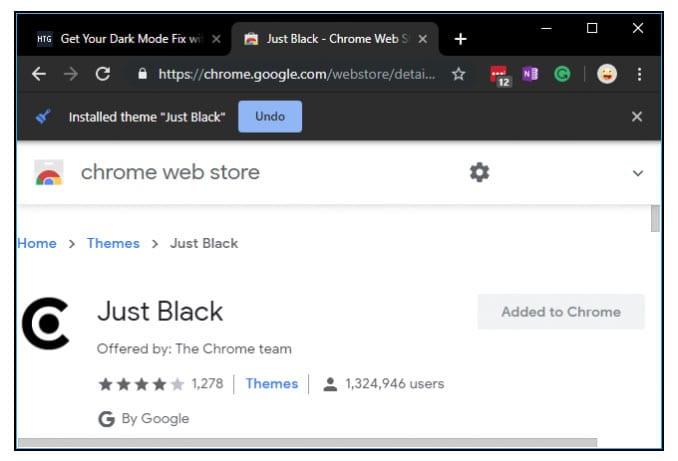
Tamsusis režimas yra puikus įrankis „Chrome“ naudotojams ir tikimasi, kad netrukus jis bus prieinamas visiems. Iki tol tamsaus režimo nustatymui galite naudoti rankinę parinktį.
Ar garsumo lygis žemas, kai naudojate „Bluetooth“ ausines su „Android“? Išspręskite problemą ir sužinokite, kaip padidinti garsumą!
Jei Reddit fono paveikslėlius nustatysite kaip foną, tai neturės įtakos svetainės naudingumui, bet padės jums naršyti.
„Microsoft“ paskelbė, kad 2020 m. sausio mėn. baigsis „Windows 7“ eksploatavimo laikas, o tai reiškia, kad oficialus produkto palaikymas nebeveiks.
Gerai žinomas faktas, kad dauguma „Facebook“ priklausančių programų dabar turi „Istorijų“ funkciją. Ji taip pat pateikiama „WhatsApp“ forma „WhatsApp Status“. Deja, dauguma vartotojų turi daryti ekrano kopiją.
Išnagrinėjame „Office 365“ arba „Office 2019“ funkcijas ir nustatome, ar tai tinkamas pirkinys.
Naudodami „Windows 10“ galite akimirksniu pasiekti reikalingas programas arba programas, prisegę jas prie užduočių juostos.
„Windows 10“ yra naujausias „Windows“ šeimos papildymas, kurio „Microsoft“ siekė kurdama atnaujintą OS, kad ji būtų saugesnė ir saugesnė.
„Windows 10“ yra daug naujų funkcijų, tačiau iš jų „Cortana“ yra viena geriausių. Jūs netgi galite jį naudoti norėdami išjungti kompiuterį.
Jei išmanote technologijas, galite naudoti šias instrukcijas, kad įdiegtumėte „One UI Beta“ versiją „Galaxy Note 9“, „S9“ ir „S9 Plus“.
„Animojis“ buvo viena iš labiausiai aptariamų „iPhone“ funkcijų, kai „Animojis“ buvo paleistas, tačiau nuo šiol jos buvo apribotos tik „iPhone X“. Tačiau yra būdas gauti ką nors panašaus savo „Android“ įrenginyje.
Užduočių atlikimas be pertrūkių visada teikia pasitenkinimą. Nuolatinis išsiblaškymas gali varginti ir erzinti. Tas pats pasakytina ir apie darbą ekrane. Pasikartojantys skelbimai pasirodo
Ypač darbo vietoje turėtumėte žinoti svarbius Microsoft Outlook sparčiuosius klavišus, kad palengvintumėte darbą ir galėtumėte greičiau išspręsti visas užduotis.
Žaidėjų pasaulyje „Windows“ laikoma viena iš geriausių platformų. „Windows 10“ kiekvienais metais gauna kelis atnaujinimus, pagerinančius žaidimus kompiuteriu naudojant specialią programinės įrangos optimizavimą.
Paprastai suprantama, kad vienas iš pagrindinių skirtumų tarp iPhone ir Android yra tas, kad Android telefonai negali naudoti iMessage. Priežastis, dėl kurios žmonės mano, kad „iMessage“, nėra pasirinkimas
Keli „Android“ naudotojai gali turėti savo erdvę su savo programomis ir duomenimis savo įrenginiuose. Štai kaip viską nustatyti.
„Windows 10“ yra „Microsoft“ operacinė sistema, kuri buvo paleista 2015 m. Tai viena iš pagrindinių „Microsoft“ operacinių sistemų. „Windows 10“ naudotojai retkarčiais gauna programinės įrangos naujinimus. Šie naujinimai bando pagerinti „Windows 10“ veikimo galimybes, tačiau bendra ateitis nėra aiški ir net tie, kurie yra susipažinę su „Microsoft“ produktais, nėra visiškai tikri, kas laukia OS.
Santrumpa NFC reiškia Near Field Communication. Kaip rodo pavadinimas, jis leidžia palaikyti ryšį tarp suderinamų įrenginių, esančių arti.
Jei esate „Windows“ vartotojas, galite susidurti su juoda rodykle. Visose „Windows“ versijose Įrenginių tvarkytuvėje galite matyti juodą rodyklę. Ką jie reiškia?
Android Pie, dar žinomas kaip Android 9 Pie, yra naujausia Android OS versija. Pirmą kartą jis buvo paleistas 2018 m., o atnaujinimas pasiekiamas beveik visiems naujiems „Android“ telefonams.
„Android“ telefonuose naudojama viena geriausių ir stabiliausių operacinių sistemų, tačiau kartais dėl šios operacinės sistemos gali kilti problemų. Jei manote, kad kažkas negerai, pabandykite iš naujo paleisti įrenginį saugiuoju režimu, kad sužinotumėte, ar tai pašalina problemą.
Yra daug priežasčių, kodėl jūsų nešiojamas kompiuteris negali prisijungti prie „Wi-Fi“, todėl yra daug būdų, kaip ištaisyti klaidą. Jei jūsų nešiojamas kompiuteris negali prisijungti prie „Wi-Fi“, galite išbandyti šiuos būdus, kad išspręstumėte šią problemą.
Sukūrę USB įkrovą „Windows“ diegimui, vartotojai turėtų patikrinti USB įkrovos našumą, kad pamatytų, ar ji buvo sėkmingai sukurta.
Keletas nemokamų įrankių gali numatyti disko gedimus prieš jiems įvykstant, suteikdami jums laiko atsarginėms duomenų kopijoms sukurti ir laiku pakeisti diską.
Naudodami tinkamus įrankius galite nuskaityti savo sistemą ir pašalinti šnipinėjimo programas, reklamines programas ir kitas kenkėjiškas programas, kurios gali joje slypėti.
Kai kompiuteris, mobilusis įrenginys arba spausdintuvas bando prisijungti prie „Microsoft Windows“ kompiuterio per tinklą, pavyzdžiui, gali pasirodyti klaidos pranešimas „Tinklo kelias nerastas – klaida 0x80070035“.
Mėlynas mirties ekranas (BSOD) yra dažna ir ne nauja „Windows“ klaida, kai kompiuteryje įvyksta rimta sistemos klaida.
Užuot atlikę rankines ir tiesioginės prieigos operacijas sistemoje „Windows“, galime jas pakeisti turimomis CMD komandomis, kad būtų galima greičiau pasiekti.
Po nesuskaičiuojamų valandų, praleistų naudojantis savo koledžo nešiojamuoju kompiuteriu ir stacionariu garsiakalbių rinkiniu, daugelis žmonių supranta, kad keli sumanūs atnaujinimai gali paversti jų ankštą bendrabučio erdvę į geriausią transliacijų centrą neišleidžiant daug pinigų.
Iš „Windows 11“ bus pašalinta „Internet Explorer“. Šiame straipsnyje „WebTech360“ paaiškins, kaip naudoti „Internet Explorer“ sistemoje „Windows 11“.
Nešiojamojo kompiuterio jutiklinė planšetė skirta ne tik žymėjimui, spustelėjimui ir priartinimui. Stačiakampis paviršius taip pat palaiko gestus, leidžiančius perjungti programas, valdyti medijos atkūrimą, tvarkyti failus ir net peržiūrėti pranešimus.




























